ذخیره اتوماتیک در ورد امکان پذیر است، در این مقاله نحوه تنظیم ذخیره خودکار در برنامه Microsoft Word را به صورت تصویری به شما عزیزان آموزش خواهیم داد، همراه داتیس نتورک باشید.
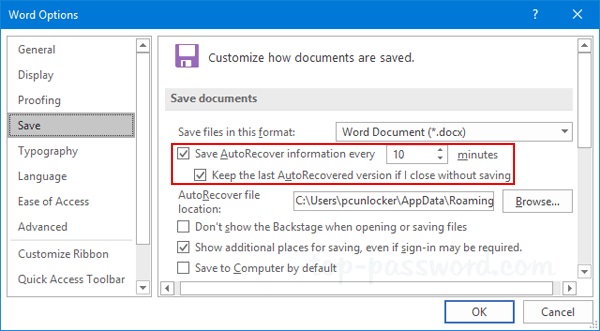
ذخیره اتوماتیک در ورد
آگر از نرم افزار ورد برای ویرایش متن استفاده می کنید حتما بارها پیش آمده است که ناگهان برق قطع شود یا سیستم هنگ کند و زحمت شما به باد برود.
زیرا هر چقدر هم دستی Save کنیم باز هم ممکن است بخشی را در هنگام بروز مشکل از دست بدهیم.
چه کنیم که احتمال از دست رفتن اطلاعات کاهش پیدا کند؟
اما راهکاری وجود دارد که می توانید با فعال کردن آن از امکان ذخیره خودکار در Word استفاده کنید که در اکثر نسخه های Microsoft Word از 2007 گرفته تا 2016 و 2019 پشتیبانی می شود.
در ادامه این مقاله نحوه تنظیم ذخیره اتوماتیک در ورد را به صورت تصویری به شما عزیزان آموزش خواهیم داد، همراه داتیس نتورک باشید.
مراحل تنظیم Auto Save در Word
وارد نرم افزار ورد شوید.
سپس از منوی File بخش Options را باز کنید.
سپس در نوار سمت راست بخش Save را انتخاب کنید.
تیک گزینهی Save AutoRecover information every را بزنید.
در باکس روبروی این گزینه، میتوانید انتخاب کنید که هر چند دقیقه یک بار مطلب شما به صورت خودکار سیو شود.
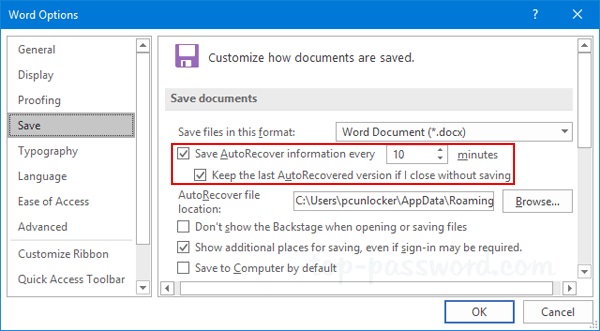
تیک گزینهی Keep the last AutoRecovered version if I close without saving را نیز بزنید.
سپس، به قسمت Advanced بروید.
در پایین صفحه، قسمت Save را پیدا کنید و در اینجا تیک گزینهی Allow background saves را بزنید.
نهایتا OK را بزنید تا تغییرات اعمال شوند.
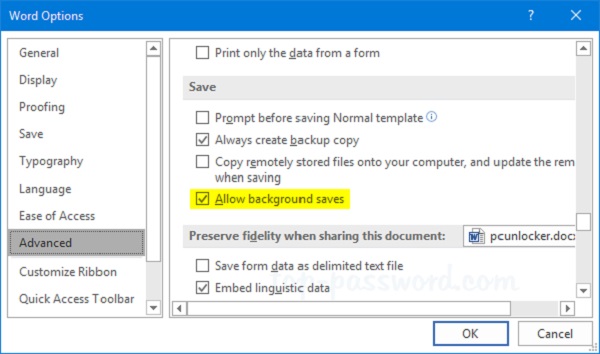
پس از اتمام این پروسه، بسته به زمانی که تعیین کردهاید، مطالب شما هر چند دقیقه یک بار ذخیره اتوماتیک در ورد میشوند.
امیدواریم آموزش تنظیم Auto Save در ورد برای شما عزیزان مفید بوده باشد.
داتیس نتورک را در شبکه های اجتماعی دنبال کنید.
